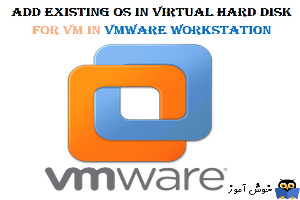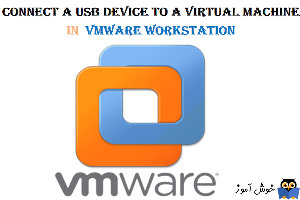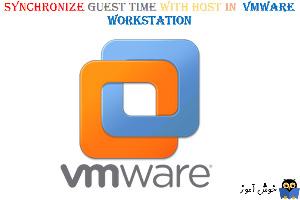آموزش کامپیوتر مجازی سازی خوش آموز
افزودن هارد دیسک سیستم عامل به VM بدون نیاز به نصب سیستم عامل در vmware workstation
اگر مقاله مربوط به معرفی اجزای فایل های یک ماشین مجازی را مطالعه کرده باشید، متوجه خواهید شد که مهمترین فایل برای یک ماشین مجازی فایل virtual hard disk یا همان vmdk است. خب، اگر این فایل سالم باشد میت وانید سیسم عامل را از روی همین فایل vmdk بوت کنید و دوباره ماشین مجازی را روشن کنید. من در این پست تصمیم دارم اقدام به ایجاد یک ماشین مجازی کنم که از قبل سیستم عامل ان در یک فایل VMDK نصب شده است این...
افزودن هارد دیسک موجود به VM در vmware workstation
اگر آموزش های قبلی در خصوص VMWare workstation و هرد دیسک مجازی را دیده باشید اکنون می دانید که چطور باید دییسک به ماشین مجازی تان اضافه کنید و یا انها را حذف نمایید. و همچنین می دانید که ربا حذف یک هارد دیسک از VM فایل فیزیکی آن از دایرکتوری VM حذف نخواهد بلکه لیست سخت افزارهای VM فقط حذف می شود.
بسیار خب، حالا تصمیم داریم در اینجا به شما نحوه افزودن یک هارد دیسک از قبل وجود داشته را به یک VM نشا...
حذف هارد دیسک از VM در vmware workstation
در مقالات قبلی به شما دوستان نحوه اضافه کردن هارد دیسک به Virtual machine را در نرم افزار VMWare workstation آموزش دادیم و دیدید که چقدر ساده اینکار انجام شد. اما شما می توانید این Virtual disk هایی که به ماشین مجازی اضافه کردید را هم حذف کنید. و فقط نکته اینجاست با Remove کردن هاردیسک از VM، فقط لیست سخت افزارهای این ماشین مجازی حذف خواهد شد ولی فایل آن همچنان در دایرکتوری VM قرار دارد. اجازه دهی...
متصل کردن دستگاه USB به VM در VMWare Workstation
شما این امکان را در VM هایی که در VMware workstation ایجاد کرده اید دارید که دستگاه های USB را در VM های استفاده کنید و یا Disconnect هم کنید. یعنی اگر یک دستگاه با پورت USB را سیستم متصل کنید، این دستگاه باید به Virtual machine علاوه بر Host هم متصل شود و شما باید بتوانید در ماشین مجازی هم این دستگاه را داشته باشید و با آن کار کنید.
هنگامی که یک USB devic را به سیستم Host متصل کنید ولی در ماشین ...
ایجاد پوشه مشترک برای VM ها در VMWare workstation
با استفاده از shared folders ها این امکان در اختیار شما است که بتوانید فایل ها را از بین VM ها و همچنین بین VM ها و سیستم Host به اشتراک بگذارید. مکان های shared شده می توانند بر روی سیستم Host باشند یا می توانند دایرکتوری های شبکه باشند که از کامپیوتر هاست قابل دسترسی هستند. shared folders می توانند در بابت صرفه جویی زمان مفید واقع شوند چرا که با قرار دادن یک فایل در این مسیر مشترک، به راحتی می ت...
Sync کردن زمان ماشین مجازی با زمان کامپیوتر در vmware workstation
در ماشین های مجازی ایجاد شده در VMWare Workstation گزینه هایی در اختیار شما قرار گرفته که توسط آنها بتوانید ساعت و زمان را با سیستم Host یا کامپیوتر فیزیکی سینک کنید. البته که برای استفاده این Feature باید ابزار VMware tools در VM شما نصب شده باشد.
فرقی نمی کند که VM شما خاموش یا روشن باشد در هر حالت می توانید این تغییر را برای VM تان انجام دهید. پس به Settings ماشین مجازی تان وارد شوید.
...
اضافه کردن هارد دیسک برای vm ها
شما همانطور که برای سیستم کامپیوترتان هارد دیسک اضافه کنید، برای VM ها هم این امکان وجود دارد که برای VM هایتان دیسک اضافه کنید. با این تفاوت که در سیستم host شما اول با هارد دیسک خریداری کنید، سپس درب کیس را باز کرده و هارد را در Bay مناسب جا داده و پیچ کنید و سپس کابل ها را متصل کرده وسیستم را روشن و از آن استفاده کنید. اما در مجازی سازی از این خبرها نیست و خیلی راحت خواهید توانست که برای VM ها...
اضافه کردن Floppy drive برای VM ها در VMware workstation
چند سالی است که دوران فلاپی ها به سر رسیده و دیگر کسی از آنها استفاده نمی کند، اما در حقیقت معدود جاها یا نفراتی هستند که واقعا نیاز دارند از Floppy استفاده کنند. اگر در VM هایتان این نیاز بود که دستگاه فلاپی به VM اضافه کنید، خیلی ساده اینکار شدنی است. فقط نکته در ای است که حتما باید VM را Shutdown کنید تا بتوانید دستگاه فلاپی را اضافه کنید(اصطلاحا فلاپی Hot pluggable نیست و حتما باید سیستم خاموش...
استفاده از CD/DVD در VM ها
VM های ایجاد شده در VMWare workstation بصورت پیشفرض به CD یا DVD هایی که در DVD/CD ROM سیستم فیزیکی یا host قرار می دهید را اجرا می کنند. شما نیاز نیست که کار خاصی انجام دهید فقط کافیست که مثلا CD را داخل دستگاه CD Rom قرار دهید و همین طور که سیستم خودتان CD را اجرا می کند، VM های شما هم قادر به اجرای CD خواهند بود. اگر در VM های شما چنین نیست، با ما همراه باشید.
لطفا به فرم Settings ماشین مجازی ...
mount کردن فایل های iso در VM ها
در ماشین های مجازی موجود در VMware workstation اگر بخواهید که یک فایل iso را در vm اجرا کنید، یا باید آن را به داخل VM کپی کنید و سپس آن را Mount کنید، یا Share folder باید ایجاد کنید و فایل ISO را در آن قرار داده و از طریق unc path بدان دسترسی داشته باشید و mount کنید و راه حل سوم خیلی ساده تر هم است این که فایل iso را به خود vm در برنامه mount کنید. خیلی ساده میت وانید اینکار را انجام دهید.
در ا...